Daudzi Rainbow Six Siege spēlētāji turpina sūdzēties par PC atpalicības problēmām. Vārds lag vienmēr ir sāpes dupsis. Faktiski PC spēles atpalicība notiek daudz un negaidīti operētājsistēmā Windows 10/8/7, taču labā ziņa ir tā, ka to var viegli atrisināt. Jo īpaši attiecībā uz Rainbow Six Siege lag, mēs esam salikuši dažus labojumus, kas ir palīdzējuši citiem spēlētājiem.
Vispirms pārbaudiet sava datora specifikācijas
Neatkarīgi no tā, ar kādām spēlēm jūs saskaras, labāk vispirms pārbaudiet datora specifikācijas, lai pārliecinātos, vai dators atbilst Rainbow Six Siege minimālajām prasībām. Lai arī Rainbow Six Seige ir diezgan veca spēle, kas izlaista 2015. gadā, tai ir diezgan liels pieprasījums pēc jūsu RAM.
Ātrs veids, kā pārbaudīt datora specifikācijas: tips dxdiag Windows meklēšanas joslā un nospiediet Enter .
Minimālās prasības
| Operētājsistēma | 64 bitu Windows 7 SP1 / Windows 8 / Windows 8.1 / Windows 10 |
| Procesors | Intel Core i3 560 @ 3,3 GHz vai AMD Phenom II X4 945 @ 3,0 GHz |
| RAM | 6 GB |
| Videokarte | Nvidia GeForce GTX 460 vai AMD Radeon HD5770 (1024 MB VRAM) |
| Cietais disks | 61 GB |
| Directx | vienpadsmit |
| Skaņa | DirectX saderīga skaņas karte ar jaunākajiem draiveriem |
| Atbalstītie kontrolieri | Savietojams ar X-Input |
| Multiplayer | Platjoslas savienojums ar 256 kps augšpus straumes |
Ieteicamās prasības
| Operētājsistēma | 64 bitu Windows 7 SP1 / Windows 8 / Windows 8.1 / Windows 10 |
| Procesors | Intel Core i5-2500K @ 3,3 GHz vai AMD FX-8120 @ 3,1 GHz |
| RAM | 8 GB |
| Videokarte | Nvidia GeForce GTX 670 vai AMD Radeon HD7970 / R9 280X vai labāka (2048 MB VRAM) |
| Cietais disks | 61 GB |
| Directx | vienpadsmit |
| Skaņa | DirectX saderīga skaņas karte ar jaunākajiem draiveriem |
| Atbalstītie kontrolieri | Savietojams ar X-Input |
| Multiplayer | Platjoslas savienojums ar 512 kps augšpus |
Piezīme: Varavīksnes sešu aplenkumu konflikti ar MSI Afterburner, S LI un Crossfire, tāpēc labāk tos aizvērt vai atinstalēt. Ir arī noderīgi nogalināt nesaskaņas, jo tas patiešām apēd daudz CPU. Turklāt atcerieties, ka nepārsniedziet datoru.
Izmēģiniet šos labojumus
Pēc tam, kad esat salīdzinājis datora specifikāciju ar minimālajām prasībām, esat gatavs izmēģināt šos labojumus zemāk, ja ar jūsu rīku nav problēmu. Jums var nebūt nepieciešams izmēģināt tos visus; vienkārši dodieties uz leju no saraksta, līdz atrodat sev piemērotāko.
- Atjauniniet ierīces draiverus
- Samaziniet spēles iestatījumus
- Atspējot pilnekrāna optimizāciju
- Chnage CPU prioritāte uz High
- Ieslēdziet V-Sync spēlē
- Limit Rainbow Six Siege FPS
- Remonts Visual C ++ atkārtoti izplatāmas paketes
- Dzēst temp failus
- Atspējot Uplay un Steam spēles iekšējo pārklājumu
- Izslēdziet spēles režīmu
1. labojums: atjauniniet ierīces draiverus
Pirmkārt, pārliecinieties, vai esat instalējis jaunāko grafikas draiveri, skaņas kartes draiveri un tīkla draiveri, īpaši grafikas draiveri, jo novecojis šo trīs ierīču draiveris var sniegt patiešām nelaimīgu spēļu pieredzi.
Ražotāji, piemēram, NVIDIA un AMD, turpina izlaist jaunus grafikas karšu draiverus, kas paredzēti nesen izlaistām spēlēm, arī vecām spēlēm, lai uzlabotu veiktspēju un novērstu kļūdas. Tādēļ jums, iespējams, būs jāpārbauda atjauninājumi NVIDIA vai AMD un instalējiet jaunāko draiveri katru reizi, kad spēle aizkavējas, avarē vai sasalst.
Papildus manuālai draivera atjaunināšanai jūs varat dari to automātiski ar Vadītājs viegli ja jums nav laika vai pacietības to izdarīt pats.
Driver Easy automātiski atpazīs jūsu sistēmu un atradīs tai pareizos draiverus. Jums nav precīzi jāzina, kāda sistēma darbojas jūsu datorā, jums nav jāriskē ar nepareiza draivera lejupielādi un instalēšanu, kā arī nav jāuztraucas par kļūdu instalēšanas laikā. Driver Easy tiek galā ar visiem.
Turklāt jūs varat viegli veikt draivera dublēšanu, draivera atjaunošanu, draivera atinstalēšanu ar tā papildu rīkiem.
Kā atjaunināt draiverus ar Driver Easy?
Draiverus var automātiski atjaunināt, izmantojot Driver Easy bezmaksas vai Pro versiju. Bet ar Pro versija Pro versija, tas prasa tikai 2 klikšķus.
1) Lejupielādēt un instalējiet Driver Easy.
2) Palaidiet Driver Easy un noklikšķiniet uz Skenēt tagad pogu. Pēc tam Driver Easy skenēs jūsu datoru un atklās visus problēmu draiverus.

3) Noklikšķiniet Atjaunināt blakus grafikas kartes draiverim, skaņas kartes draiverim vai tīkla draiverim, lai automātiski lejupielādētu pareizo versiju, pēc tam varat to manuāli instalēt (to varat izdarīt ar BEZMAKSAS versiju).
Vai noklikšķiniet Atjaunot visu lai automātiski lejupielādētu un instalētu pareizo visu draiveru versiju, kuru jūsu sistēmā trūkst vai ir novecojusi. (Tas prasa Pro versija kas nāk ar pilnīgs atbalsts un a 30 dienu naudas atmaksas garantija . Kad noklikšķināsit, jums tiks lūgts veikt jaunināšanu Atjaunot visu .)
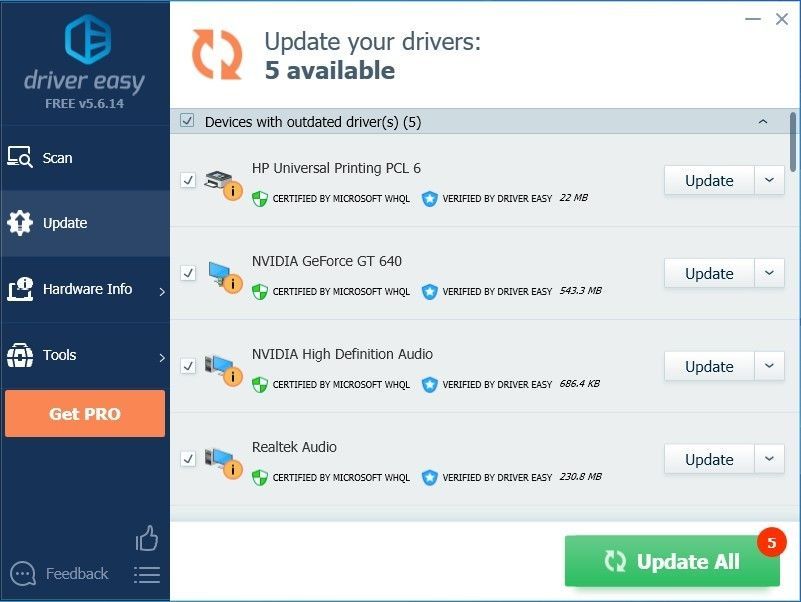
4) Pēc draiveru atjaunināšanas, lūdzu, restartējiet datoru, lai pārliecinātos, ka sistēma Windows ir gatava jaunajiem draiveriem.
Ja jums nepieciešama palīdzība, lūdzu, sazinieties ar Driver Easy atbalsta komanda plkst support@drivereasy.com .2. labojums: pazeminiet spēles iestatījumus
Pielāgojiet grafikas iestatījumus, lai redzētu, vai veiktspēja nedaudz palielinās. Tas nav garantijas labojums, taču noteikti ir vērts to izmēģināt.
1. Svarīgi grafikas iestatījumi
| Tekstūras kvalitāte | Vidējs vai Zems (ja FPS ir zems) |
| Tekstūras filtrēšana | Lineāra |
2. Nevajadzīgi grafiskie iestatījumi
- Iestatiet šādas opcijas uz ZEMS :
| LOD kvalitāte | ZEMS |
| Ēnu kvalitāte | ZEMS |
| Aizēnojoša kvalitāte | ZEMS |
| Pārdomu kvalitāte | ZEMS |
Tomēr nav ieteicams iestatīt ēnu kvalitāti uz zemu vai izslēgtu, jo pretējā gadījumā jūs nevarēsiet redzēt cilvēku ēnas. Tā vietā varat iestatīt to uz vidēju, ja jums šī funkcija ir nepieciešama. Nekāpiet augstāk, jo bēdīgā patiesība ir tā, ka tas patiešām var padarīt jūsu spēli lēnu.
- Iestatiet šādas opcijas uz IZSLĒGTS :
| Apkārtējā oklūzija | IZSLĒGTS |
| Objektīva efekti | IZSLĒGTS |
| Tuvināšanas lauka dziļums | IZSLĒGTS |
| Daudzparaugu anti-aliasing | IZSLĒGTS |
| Pēcprocesa anti-aliasing | IZSLĒGTS |
Piemēram, tādi iestatījumi kā antialiasing un apkārtējā oklūzija var ievērojami samazināt kadru ātrumu. Ja jums šķiet, ka jūsu spēle ir nemierīga, mēģiniet tās izslēgt.
3. labojums: atspējojiet pilnekrāna optimizāciju
Pilnekrāna optimizācija ir maisījums starp bezmalu un pilnekrāna režīmu. Šī funkcija varētu būt vaininieks, kas noved pie Rainbow Six Siege atpalicības. Lūk, kā to atspējot:
1) Dodieties uz direktoriju, kurā instalējāt Rainbow Six Siege.
Piezīme: Ja neesat pārliecināts, kur tas atrodas, varat palaist Uzdevumu pārvaldnieks (Ctrl + Shift + Esc) un dodieties uz Sīkāka informācija cilni, kad spēle joprojām darbojas. Ar peles labo pogu noklikšķiniet uz .exe spēles faila un atlasiet Atvērt faila atrašanās vietu .
2) Ar peles labo pogu noklikšķiniet uz faila Rainbow Six Siege.exe un atlasiet Rekvizīti .
3) Iet uz Saderība cilni un atzīmējiet izvēles rūtiņu Atspējot pilnekrāna optimizāciju un arī Palaidiet šo programmu kā administratoru .
4) Noklikšķiniet Piesakies > labi .
4. labojums: Chnage procesora prioritāte ir Augsta
Prioritātes maiņa uz augstu palīdzēja daudziem spēlētājiem novērst Rainbow Six: Siege lag problēmas. Lūk, kā to izdarīt:
1) Spēles laikā nospiediet Ctrl + Shift + Esc tajā pašā laikā, lai atvērtu uzdevumu pārvaldnieku.
2) Dodieties uz Sīkāka informācija cilni un atrodiet savu Rainbow Six: Siege.exe. Ar peles labo pogu noklikšķiniet uz galvenā .exe faila un pārejiet uz Iestatiet prioritāti , pēc tam atlasiet Augsts .
3) Apstipriniet izmaiņas, ja jums tiek lūgta atļauja.
4) Ja tas jums nedarbojas, uzdevumu pārvaldniekā atlasiet .exe failu un atlasiet Iestatiet vienotību , pēc tam noņemiet atzīmi no izvēles rūtiņas CPU 0 un noklikšķiniet labi .
5. labojums: spēlē ieslēdziet V-Sync
V-Sync palīdz sinhronizēt spēļu ekrāna atsvaidzināšanas ātrumu ar monitora specifikācijām. Tā kā lielākā daļa cilvēku dod priekšroku izslēgt V-Sync spēlē, un tas dažkārt novērš dažas būtiskas problēmas.
Tomēr Rainbow Six Siege gadījumā, ja rodas nopietna kavēšanās vai stostīšanās, varat mēģināt to ieslēgt. Daži spēlētāji uzskata, ka V-Sync ieslēgšana displeja iestatījumos novērš viņu atpalicības vai stostīšanās problēmas.
6. labojums: ierobežojiet varavīksnes sešu aplenkumu FPS
Rainbow Six Siege ir iebūvēts FPS vāciņš, kuram var piekļūt GameSettings.ini kas atrodas mapē Rainbow Six mapē Manas spēles.
Lūk, kā atrast Rainbow Six Siege iestatījumu failus:
1) Iet uz % USERPROFILE% Documents My Games
2) Atlasiet Varavīksnes sešu aplenkums , un jūs redzēsiet virkni nejauša koda, kas ir jūsu ID. Šīs mapes iekšpusē ir GameSettings.ini .
3) Atveriet iestatījumu failu un atrodiet (DISPLAY)
4) Iestatiet FPSLImit uz 60 .
(DISPLAY)
FPSLimit => Ierobežojiet spēles fps. Vismaz 30 kadri sekundē. Viss tālāk esošais atspējo fps ierobežojumu.
Spilgtums = 75,000000
FPSLimit = 60
7. labojums: Visual C ++ atkārtoti izplatāmo pakotņu labošana
Iespējams, novecojušas, trūkstošas vai bojātas Visual C ++ atkārtoti izplatāmās paketes izraisa novirzītu Rainbow Six Siege problēmu. Spēles, kuras ir ieprogrammētas, izmantojot C ++, lielā mērā paļaujas uz šiem failiem, tāpēc varat novērst atpaliekošās problēmas, atjauninot uz jaunāko Visual Studio C ++ pārdalāmo.
Jūs varat doties uz Microsoft oficiālo vietni jaunākās atbalstītās Visual C ++ lejupielādes .
Pēc pārinstalēšanas mēģiniet vēlreiz spēlēt savu spēli, lai redzētu, vai atpaliekošā problēma joprojām jūs traucē. Ja kaitinošā aizkavēšanās joprojām pastāv, varat izmēģināt nākamo labojumu.
8. labojums: dzēsiet temp failus
Temp failu dzēšana var efektīvi palīdzēt atbrīvot diska krātuvi un samazināt datora nobīdi, tādējādi novēršot Rainbow Six Siege problēmu.
1) Kopēt un ielīmēt % temp% File Explorer adreses joslā un nospiediet Enter .
2) Nospiediet Ctrl + A lai atlasītu visus pagaidu failus, un nospiediet Dzēst .
Piezīme: Dažus failus, iespējams, nevarēs izdzēst. Ja jums tiek piedāvāts par failiem, kuru trūkst vai kuri tiek lietoti, noklikšķiniet uz izvēles rūtiņas blakus Dariet to visiem pašreizējiem vienumiem un noklikšķiniet Izlaist .
9. labojums: atspējojiet spēles iekšējo pārklājumu vietnē Uplay un Steam
Šī metode darbojas daudziem spēlētājiem, jo tā pārstās konfliktēt, ja tas ir Rainbow Six Siege atpalicības cēlonis.
1) Atveriet Uplay un augšējā labajā stūrī noklikšķiniet uz zobrata ikonas.
2) Noklikšķiniet uz Iestatījumi, pēc tam dodieties uz vispārīgi cilni un noņemiet atzīmi no izvēles rūtiņas Atbalstītajām spēlēm iespējojiet spēles pārklājumu .
3) Atveriet Steam un dodieties uz Iestatījumi .
4) Dodieties uz Spēlē cilni un noņemiet atzīmi no izvēles rūtiņas Iespējojiet tvaika pārklājumu spēles laikā .
Mēģiniet vēlreiz spēlēt Rainbow Six Siege, lai redzētu, vai pagaidām kavēšanās vairs nav.
Labojums 10: Izslēdziet spēles režīmu
1) Windows meklēšanas joslā ierakstiet spēles režīmu un atlasiet Spēles režīma iestatījumi.
2) Pārslēgt Spēles režīms izslēgts.
Tas darbojas daudziem Rainbow Six Siege spēlētājiem, un jūs varat arī izslēgt visu, kas saistīts ar Game DVR vai spēļu ierakstīšanu, ja tas neizdevās.
Ja viss neizdodas, jums var būt nepieciešams notīrīt no jauna Rainbow Six Siege. Tas var būt pēdējais līdzeklis, un lielākoties tas patiešām darbojas.
![[ATRISINĀTS] Back 4 Blood pastāvīgi avarē datorā](https://letmeknow.ch/img/knowledge/94/back-4-blood-keeps-crashing-pc.jpg)





![[Atrisināts] OBS nomešanas rāmji — 2022. gada padomi](https://letmeknow.ch/img/knowledge/30/obs-dropping-frames-2022-tips.jpg)